افضل جواب: هناك بعض الخطوات المختلفة التي يمكنك تجربتها للمساعدة في إزالة التأخير في PS4 ، والتي تشمل مسح العناصر الموجودة على الشاشة الرئيسية وإغلاق البرامج التي قد لا تزال قيد التشغيل. دون أن تعرف بالضبط سبب التأخر لديك ، فإن أفضل وأسلم شيء تفعله هو البدء بالإصلاحات السهلة وشق طريقك حتى يصلح أحدها لك.
من السهل القيام بذلك
مع وجود أي مشكلات في أنظمة مثل PS4 ، فأنت تريد دائمًا تجربة الإصلاحات السهلة ، والأقل تكلفة على الأرجح ، أولاً. ليس هناك فائدة من إرسال نظامك للإصلاحات فقط ليقولوا إنه لا يوجد أي خطأ تقنيًا في ذلك. سوف تنفد الوقت والمال ولن تقترب من حل مشكلات التأخر.
هل جربت؟؟؟

أول شيء يجب أن تجربه هو تقليل عدد العناصر المعروضة على شاشة PlayStation الرئيسية. للقيام بذلك ، انتقل إلى قائمة النظام من خلال الإعدادات وقم بتشغيل تحديد عدد عناصر المحتوى على الشاشة الرئيسية. من خلال القيام بذلك ، فإنك تقلل عدد العناصر التي يتعين على نظامك تحميلها في كل مرة تذهب فيها إلى شاشتك الرئيسية ، مما يقلل من الوقت المستغرق لفتح القائمة والتنقل فيها.
هل تتذكر كل الألعاب التي لعبتها والتطبيقات التي استخدمتها لمشاهدة التلفزيون والأفلام؟ انه ممكن
تم ترك بعضها مفتوحًا. حتى إذا كنت لا تستخدم التطبيقات حاليًا ، يستخدم النظام الموارد لإبقائها مفتوحة لك. من خلال إغلاقها ، يمكن أن يقلل ذلك من بعض التأخير الذي تعاني منه.خلفيات ديناميكيةيمكن للخلفيات التي تحتوي على رسومات أو صور متحركة أن تستهلك قدرًا كبيرًا من الذاكرة المخصصة. أعلم أنها تبدو رائعة ، ولكن إذا كنت تعاني من تأخر في النظام ، فمن الجيد إيقاف تشغيلها.
إعادة بناء قاعدة البيانات الخاصة بك
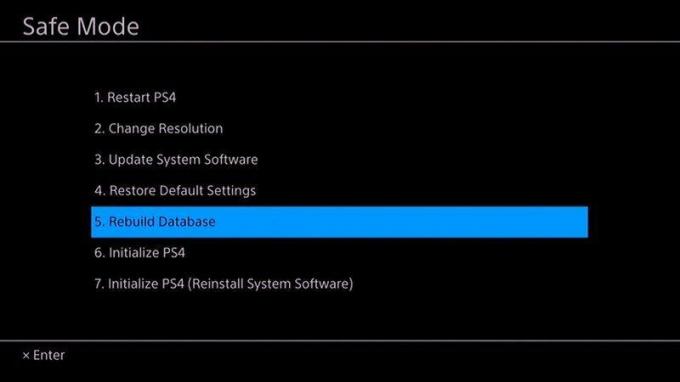
إذا لم تساعد الإصلاحات السهلة في تنظيف تأخر النظام لديك ، فإن الخطوة التالية هي إعادة بناء قاعدة بيانات PS4 الخاصة بك. سيؤدي هذا إلى فحص القرص الصلب لجهاز PS4 وإنشاء قاعدة بيانات جديدة لجميع الألعاب والتطبيقات الموجودة على نظامك. في هذه العملية ، ستجد بيانات مخترقة من لعبة أو تطبيق قد تسبب ضغطًا إضافيًا على النظام. إذا تم العثور على أي مشاكل أثناء الفحص ، فسيتم استبدال الملفات المخالفة.
هذه العملية ليست صعبة ولكنها ستستغرق وقتًا لإكمالها ، لذا ابدأ العملية عندما تكون لديك خطط أو أي شيء آخر تفعله لا يتطلب جهاز PS4 الخاص بك. يمكنك العثور على دليل تفصيلي حول كيفية إعادة بناء قاعدة البيانات الخاصة بك هنا.
القرص الصلب R.I.P
يميل السيناريو الأسوأ لهذا النوع من التأخير إلى حدوث خلل في محرك الأقراص الثابتة نفسه. إذا لم يعمل أي شيء آخر أو استمرت المشكلة في العودة بسرعة تنذر بالخطر ، فقد يكون لديك محرك أقراص ثابت قديم بدأ في إظهار عمره. لحسن الحظ ، مقارنة بشراء نظام جديد ، فإن استبدال القرص الصلب ليس مكلفًا للغاية.
محرك الأقراص الثابتة PS4 القياسي هو محرك أقراص ثابتة SATA II سعة 500 جيجابايت و 5400 لفة في الدقيقة ، ويحتوي PS4 Pro على محرك أقراص 1 تيرابايت. يمكنك استبدال محرك الأقراص الثابتة PS4 بأي محرك أقراص ثابت يفي بهذه المعايير. يجب ألا يزيد سمك محرك الأقراص عن 0.4 بوصة (9.5 مم) ويجب أن يكون أكبر من 160 جيجابايت (لست متأكدًا من أن أي لاعب يمكنه البقاء على قيد الحياة بأقل من 160 جيجابايت على أي حال). إذا كنت تشعر بالراحة عند استبدال محرك الأقراص بنفسك ، فإن PlayStation لديه خيار جيد مرشد يمكنك اتباعها ولكن لا حرج في أخذها إلى المحل وعملها لك أيضًا. يمكن أن يتراوح هذا الإصلاح من 80 دولارًا إلى 150 دولارًا (تشمل قطع الغيار والعمالة) اعتمادًا على المتجر أو إذا قمت بإرساله إلى Sony.

Seagate Game Drive لأنظمة PS4 محرك أقراص صلبة خارجي سعة 2 تيرابايت
مساحة إضافية دون إبطاء
تعد محركات الأقراص الخارجية طريقة رائعة لإضافة بعض المساحة الإضافية إلى جهاز PS4 الخاص بك. لن يقللوا من الأداء وقد يكون لديك أوقات تحميل أسرع في بعض الألعاب. أضف مساحة أكبر قليلاً دون إبطاء نظامك.
